Oglas
Iako postoji mnogo ljudi koji koriste samo ograničenu količinu proširenja preglednika Najbolji dodaci za FirefoxFirefox je poznat po svojim proširenjima. Ali koji su dodaci najkorisniji? Evo onih za koje mislimo da su najbolji, što rade, i gdje ih možete pronaći. Čitaj više , postoje i drugi koji koriste, isprobavaju i provjere brojne. Ako spadate u potonju kategoriju, onda je vjerojatno vrijeme da očistite one dodatke koje više ne želite, volite ili ne trebate.
Razlozi čišćenja proširenja
Baš kao i kad je vrijeme da se riješite oznaka koje vam više nisu potrebne, razmišljajte o proširenjima na isti način. Uklanjanje onih koje više ne upotrebljavate može smanjiti nered na alatnoj traci, skratiti kontekstni izbornik, očistiti zaslon aplikacije, održavajte svoj preglednik bez problema Ne odustajte od Chromea dok ovo prvo niste učiniliAko razmišljate o odbacivanju Chromea i prebacivanju na Internet Explorer ili Firefox, mogu vam reći. Neka su rješenja pomalo poboljšala Chrome, ali postojala je samo jedna stvar. Čitaj više i pružiti vam točne alate koje želite i trebate.
Pored toga, mogu se pojaviti proširenja koja više nisu podržana, ne djeluju onako dobro kao nekada ili uopće ili uzrokuju sukobe s drugim proširenjima. A ponekad ih jednostavno zaboravimo ili ne odvojimo vrijeme da ih uklonimo. Dakle, neka počne čišćenje!

Gdje započeti
Prvo što trebate učiniti je pogledati svoju alatnu traku i postaviti sebi nekoliko pitanja. Koristite li ta proširenja redovito i ako jeste, koliko često? Jesu li vam zaista potrebna proširenja i postoji li prednost da ih imate? Određuju li određena proširenja više kao nekada?

Zatim ćete htjeti učiniti istu stvar za ona proširenja koja su, na primjer, aplikacije za Chrome 25 jedinstvenih Chromeovih aplikacija koje su neobično korisnePostoji toliko jedinstvenih, izvan zidnih Chromeovih proširenja, koje mnogi ljudi nikada ne bi tražili, ali zapravo bi bili neuobičajeno korisni. Evo ih samo 25. Čitaj više ili unutar vašeg kontekstnog izbornika za Firefox. Napokon otvorite upravitelja proširenja ili dodataka. Možda ćete naići na neke za koje niste ni znali da su čak tu.
Onemogućavanje vs. Uklanjanje
Imajte na umu da je onemogućavanje proširenja različito od uklanjanja. Možete odlučiti da iako je ne koristite često, želite je kratko deaktivirati i kasnije ponovo aktivirati. Ovo je primjer kada biste htjeli samo onemogućiti proširenje.
Za ona proširenja koja vi definitivno želim ukloniti 10 dosadnih problema s Chromeom i kako ih popravitiAko imate problema sa Chromeom, došli ste na pravo mjesto. U ovom ćemo članku pogledati neke od najčešćih nedostataka i dati smjernice kako ih ispraviti. Čitaj više jer ih uopće ne upotrebljavate, više ne rade ili stvaraju sukob za vas, prije ćete ih htjeti ukloniti, a ne onemogućiti. Ako ih uklonite, deinstalirate ih iz preglednika i ako se predomislite, morat ćete ih ponovo instalirati.
Budući da svaki preglednik ima malo drugačiju metodu za onemogućavanje i uklanjanje ekstenzija, pregledat ćemo svako od četiri odvojeno.
Krom
Proširenje na alatnoj traci možete brzo ukloniti desnim klikom na njega i odabirom Ukloni iz Chromea. Zatim morate potvrditi uklanjanje u skočnom prozoru klikom na Ukloniti dugme. Također imate priliku provjeriti Prijavi zlostavljanje okvir ako je potrebno.
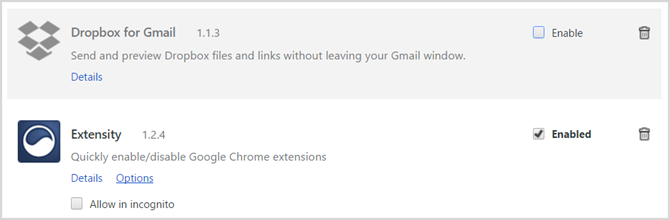
Za potpuni popis instaliranih proširenja i mogućnost da se po potrebi onemogući sve, idite do svog upravitelja proširenja. Kliknite gumb na vašem izborniku (troturni), pomaknite se prema dolje Više alatai odaberite Proširenja.
Ovdje ćete vidjeti potpuni popis s opcijama da ih onemogućite ili uklonite. Za one koje želite ukloniti jednostavno kliknite ikonu kante za smeće pa potvrdite uklanjanje u skočnom prozoru.
Firefox
Kada desnom tipkom miša kliknete proširenje na alatnoj traci Firefoxa, nemate mogućnost uklanjanja iz preglednika. Možete je ukloniti samo s alatne trake. Imajte na umu da ovo neće onemogućiti ili deinstalirati proširenje, već će ga samo eliminirati s alatne trake.
Da biste onemogućili ili uklonili proširenje u Firefoxu, pomaknite se do upravitelja proširenja. Možete odabrati Alati> Dodaci iz vašeg izbornika kliknite gumb Add-ons pritisnite gumb na alatnoj traci ili upotrijebite prečac na tipkovnici Ctrl + Shift + A.
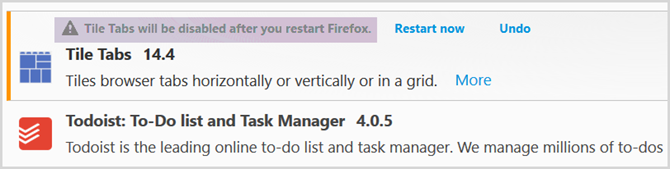
Nakon što vidite potpuni popis instaliranih dodataka, gumbi su jasno označeni Onemogući ili Ukloniti ih. Imajte na umu da bi onemogućivanje ili uklanjanje nekih moglo zahtijevati da ponovo pokrenete preglednik i vidjet ćete da je ova poruka prikazana prema potrebi. Osim toga, one koje ste onemogućili bit će premješteni na dno u zasivljenom dijelu popisa kako biste ih kasnije kasnije ponovno omogućili.
Opera
U programu Opera morat ćete izravno doći do upravitelja proširenja radi onemogućavanja i uklanjanja. Možete desnom tipkom miša kliknuti proširenje na alatnoj traci i odabrati Upravljanje ekstenzijom ili kliknite Izbornik> Proširenja> Upravljanje proširenjima.
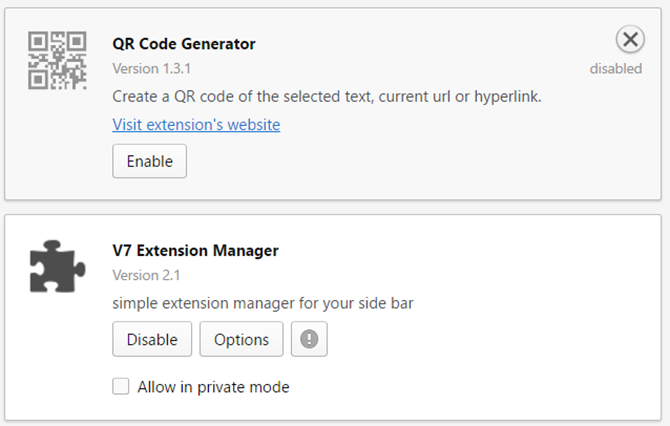
Za svako instalirano proširenje Onemogući gumb vam je vidljivo prikazan. Sve što onemogućite bit će nedozvoljeno. Da biste u potpunosti uklonili proširenje, morate staviti miš na područje proširenja i kliknuti na x kad se pojavi u gornjem desnom kutu. Zatim potvrdite uklanjanje u skočnom prozoru i odaberite u redu.
Safari
Safari poput Firefoxa nudi način uklanjanja proširenja s alatne trake bez deinstaliranja. Da biste to učinili, samo desnom tipkom miša kliknite alatnu traku i odaberite Prilagodite Alatnu traku. Zatim možete povući one koje ne želite više da se prikazuju iz područja alatne trake.
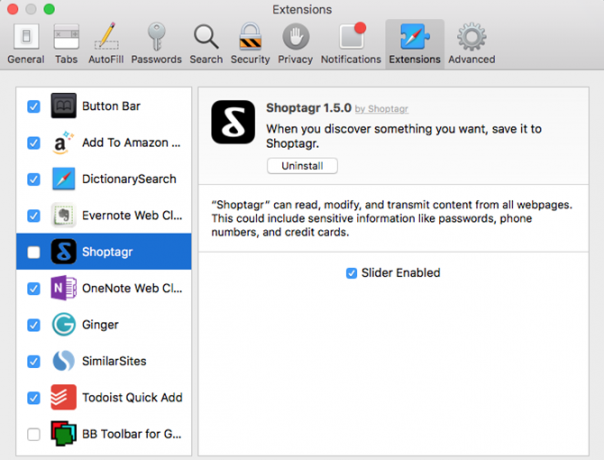
Za kretanje do upravitelja proširenja kliknite Safari iz vašeg izbornika, a zatim Postavke. Zatim odaberite Proširenja u skočnom prozoru. Možete jednostavno onemogućiti i omogućiti proširenja pomoću potvrdnih okvira na lijevoj strani. Da biste u potpunosti uklonili proširenje, kliknite gumb Uninstall gumb ispod opisa s desne strane.
Korisni alati
Gotovo ironično ima proširenja preglednika koja vam mogu pomoći upravljati svojim proširenjima 3 Chromeova proširenja za upravljanje Chrome dodacimaGoogle Chrome ima mnogo ekstenzija koje rade za vas. Ali baš poput bilo koje zbirke radnika, kad snaga postane dovoljno velika, morate dobiti menadžere kako biste bili sigurni da sve teče bez problema. Čitaj više , pa se čini prikladnim spomenuti ih. Bez obzira na to želite li spremiti ili izvesti njihov popis ili onemogućiti i omogućiti proširenja jednim klikom, evo nekoliko alata koje možete koristiti.
Chrome ima proširenje pod nazivom Extensity koje vam omogućuje brzo onemogućavanje ili omogućavanje proširenja i aplikacija. Kada kliknete gumb na alatnoj traci, vidjet ćete kompaktni popis. Zatim samo odaberite kako biste onemogućili ili omogućili one s onesposobljenim slovima. Također možete onemogućiti sva proširenja (ne aplikacije) klizanjem prekidača na vrhu.
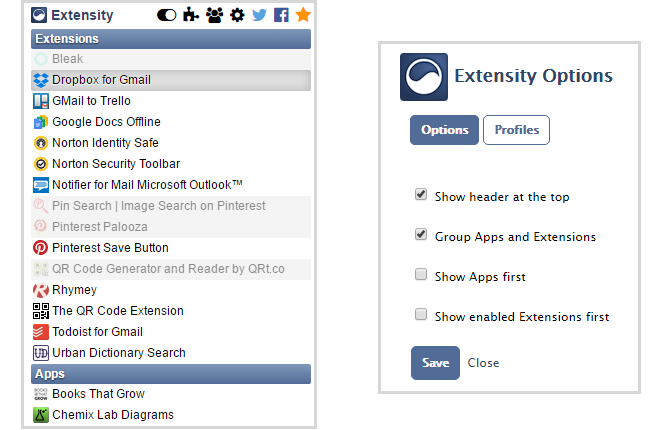
Jednostavan upravitelj dodataka [Nema više dostupnih] za Firefox
Za Firefox možete provjeriti Simple Add-on Manager. Samo kliknite gumb na alatnoj traci za popis instaliranih proširenja s opcijama da ih omogućite ili onemogućite odjednom klikom na ikonu zupčanika na vrhu. To možete učiniti i s pojedinačnim dodatkom tako da pomaknete prekidač pokraj njega.
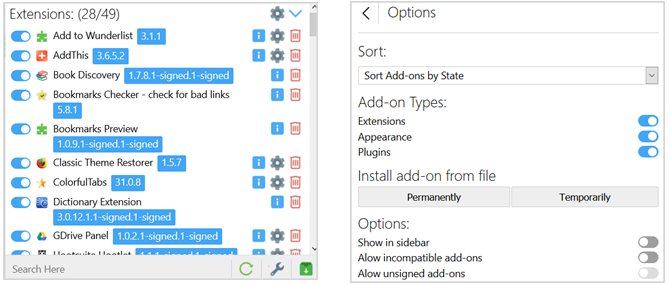
Da biste deinstalirali određeno proširenje, kliknite ikonu kante za smeće s desne strane. Ovaj alat omogućuje vam odabir vrsta koje ćete vidjeti na popisu, poput proširenja ili dodatka, a svoj popis možete sortirati prema državi, imenu ili datumu.
Opcija za Opera je V7 Extension Manager. Ovaj će alat spremiti popis vaših proširenja kao HTML datoteku. Također će vam pružiti zgodan gumb koji će vam otvoriti popis vaših proširenja. Zatim možete onemogućiti sve, omogućiti sve ili ih ukloniti jednu po jednu.
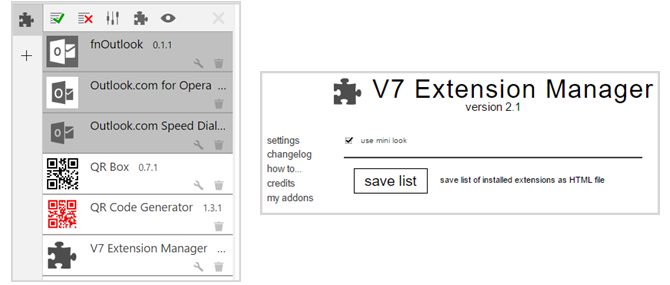
Izvršite li čišćenje čišćenja?
Ograničite li broj proširenja preglednika koje upotrebljavate ili ih isprobate, a zatim kasnije izvršite čišćenje? Postoji li neki drugi sjajan alat poput spomenutih koji vam pomaže upravljati ekstenzijama?
Molimo, podijelite svoje misli u komentarima u nastavku.
Slikovni krediti: limpido / Shutterstock
Sa diplomiranom diplomom iz područja informacijske tehnologije Sandy je dugo godina radila u IT industriji kao voditeljica projekata, voditeljica odjela i voditeljica PMO-a. Tada je odlučila slijediti svoj san i sada piše o tehnologiji puno radno vrijeme.